Как разблокировать всплывающие окна в Safari, Chrome, Firefox (Mac)
Всплывающие окна могут стать серьезным препятствием при работе в Интернете. Вы просто хотите читать последние новости или советы Mac, не будучи заваленными неожиданными окнами. Тем не менее, некоторые веб-сайты не работают должным образом без включенных всплывающих окон. Так как ты разблокировать эти окна в macOS?
Если вы используете собственный браузер Apple Safari, вам необходимо перейти к «Предпочтения…» а затем нажмите на кнопку «Сайты» вкладка. Оттуда вы можете разрешить всплывающие окна. Это быстрый ответ, но читайте дальше, чтобы узнать больше.
Я Эндрю, бывший администратор Mac, и я покажу вам, как разблокировать всплывающие окна, когда это необходимо.
Мы рассмотрим шаги для каждого из трех основных браузеров: Safari, Chrome и Firefox, а также обсудим, как разблокировать всплывающие окна для всех сайтов, а также как разблокировать всплывающие окна для каждого веб-сайта.
Начнем с более подробного рассмотрения Safari.
Как разблокировать всплывающие окна в Safari
К счастью, веб-браузеры становятся все лучше в обнаружении и блокировке всплывающих окон (всплывающей рекламы), и большинство браузеров, включая Apple Safari, по умолчанию включают блокировку всплывающих окон.
Но если вам нужно разблокировать всплывающие окна в Safari, вот как:
Разрешить всплывающие окна на всех веб-сайтах
Сначала откройте приложение Safari, чтобы разрешить всплывающие окна на всех веб-сайтах Safari для Mac. Далее нажмите на Сафари меню и выберите Предпочтения…
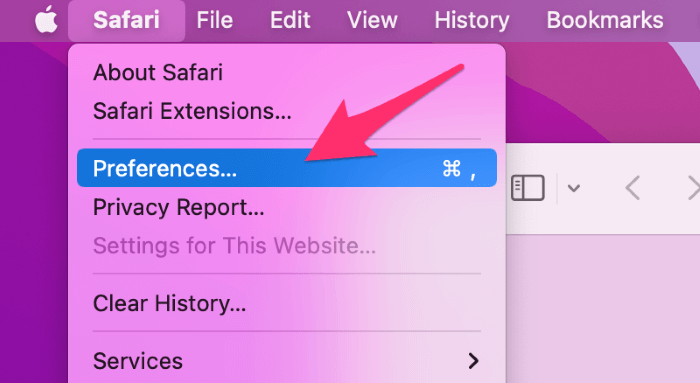
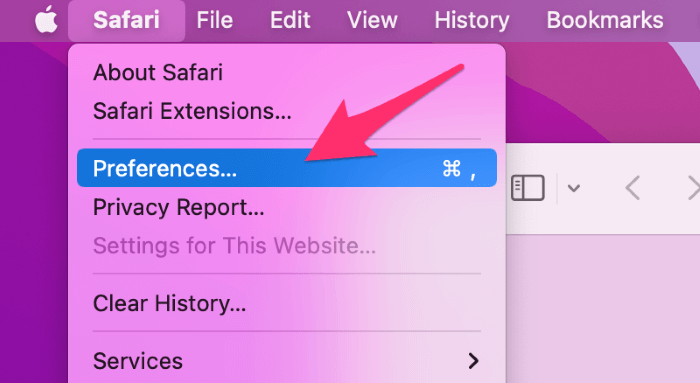
Нажать на Веб-сайты вкладка и Всплывающие окна в левом меню под Общий.
Рядом с При посещении других сайтов: нажмите на раскрывающееся меню и выберите Позволять.
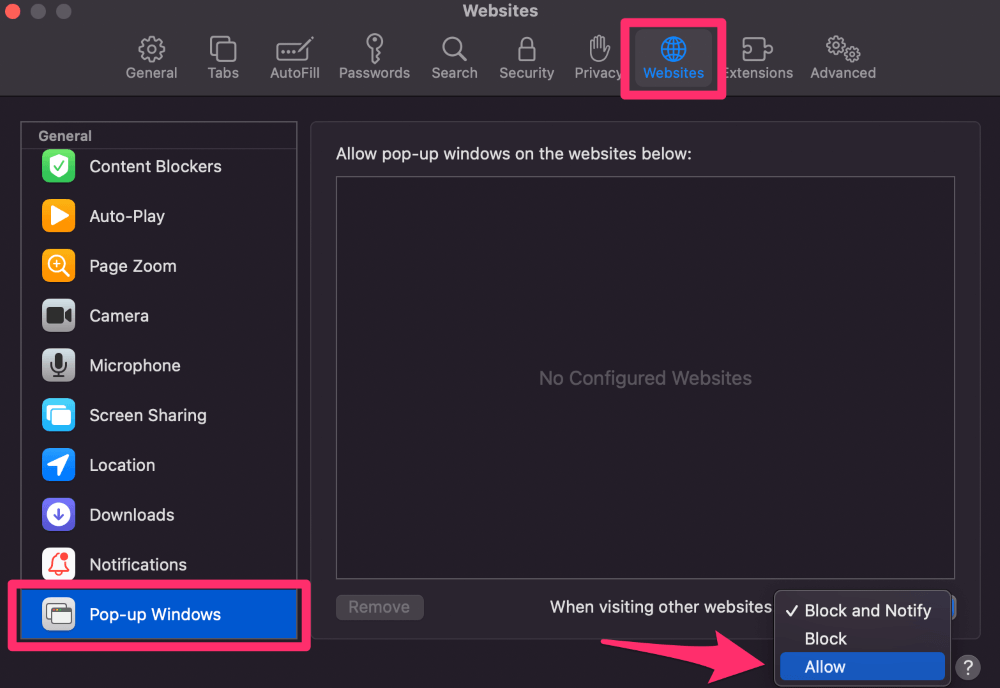
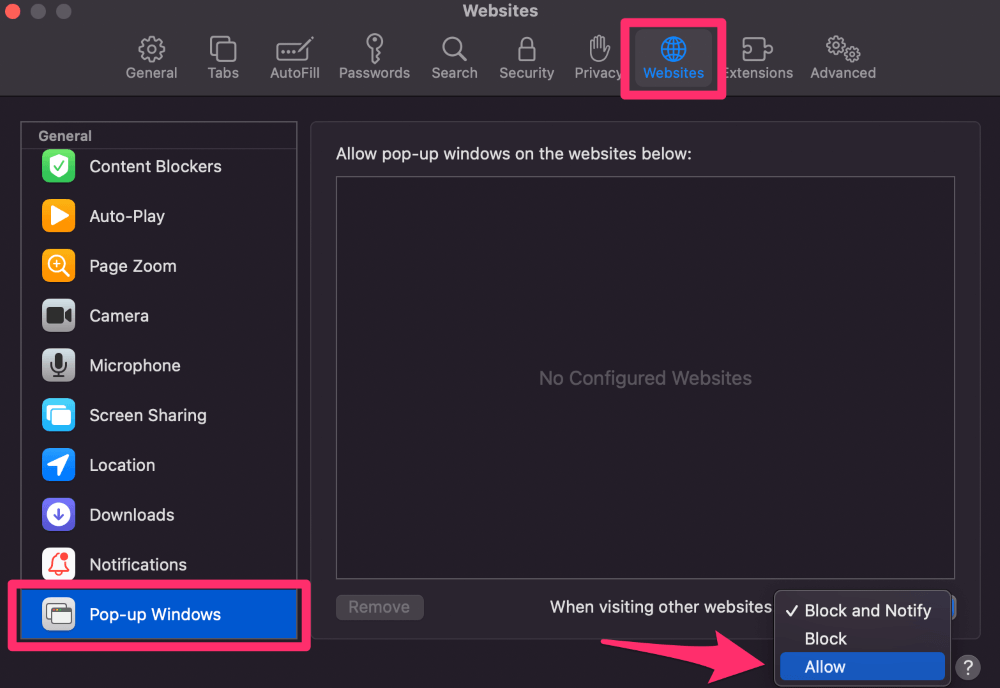
Это позволит открывать всплывающие окна на любых веб-сайтах, кроме тех, которые вы указали иначе.
Разрешить всплывающие окна на одном веб-сайте
Вероятно, вы захотите разблокировать всплывающие окна для каждого сайта по мере необходимости. Вот как это можно сделать в Safari.
Откройте приложение Safari и перейдите на веб-сайт, на котором вы хотите разблокировать всплывающие окна. Вернитесь в меню Safari в верхнем левом углу экрана и выберите Предпочтения… Нажать на Веб-сайты вкладку, а затем выберите Всплывающие окна снова.
Когда сайт открыт в Safari, вы должны увидеть URL-адрес, указанный на правой панели в разделе Открытые в настоящее время веб-сайты. Нажмите на раскрывающийся список рядом с конкретным сайтом и выберите Позволять.
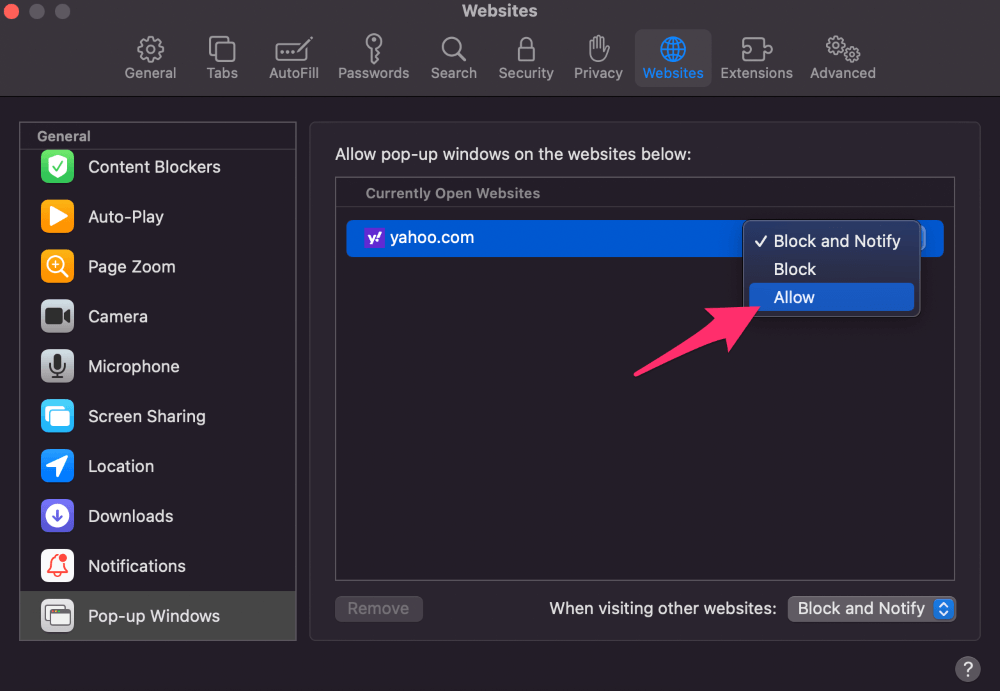
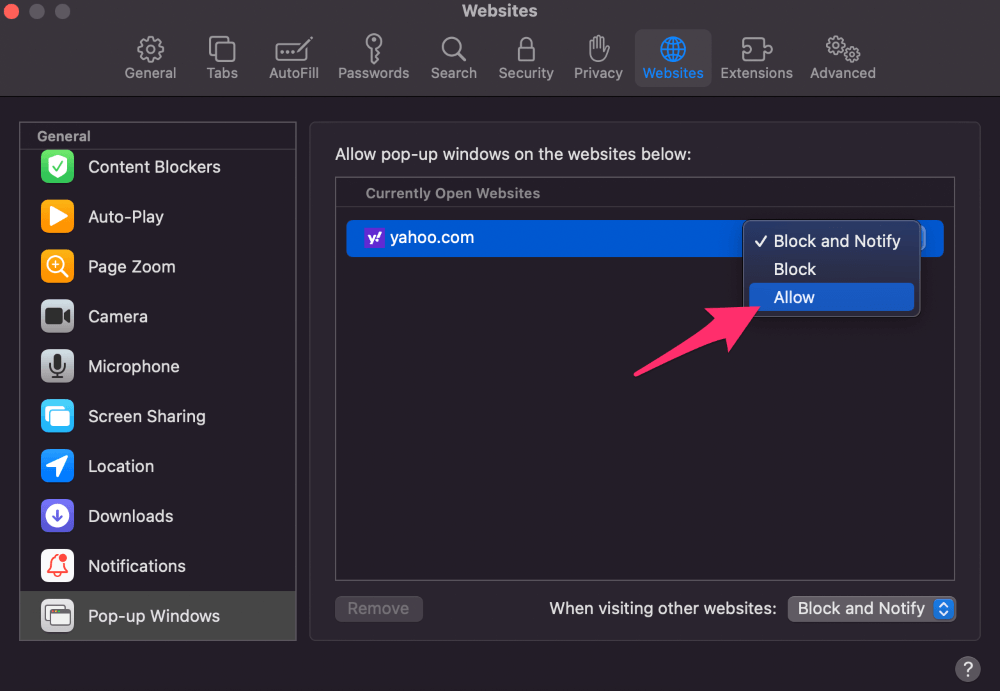
Закройте настройки и обновите веб-страницу.
Как разблокировать всплывающие окна в Chrome для Mac
Вот шаги, как разблокировать всплывающие окна на всех веб-сайтах в Google Chrome на вашем Mac.
Разрешить всплывающие окна на всех веб-сайтах
Откройте приложение Chrome и нажмите меню кебаба в правом верхнем углу (три вертикальные точки).
Нажмите на Настройки.
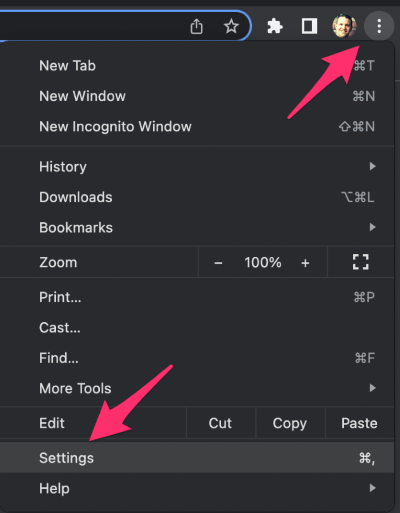
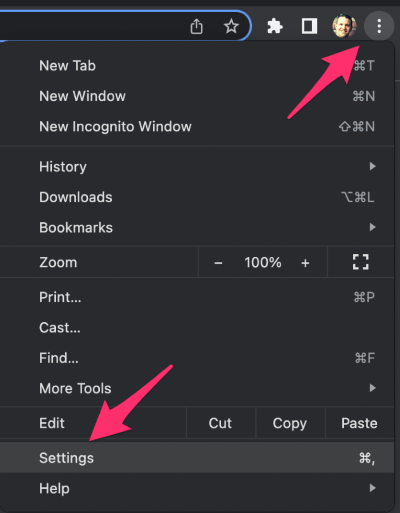
В окне настроек нажмите на Конфиденциальность и безопасность. Прокрутите вниз и нажмите Настройки сайта.
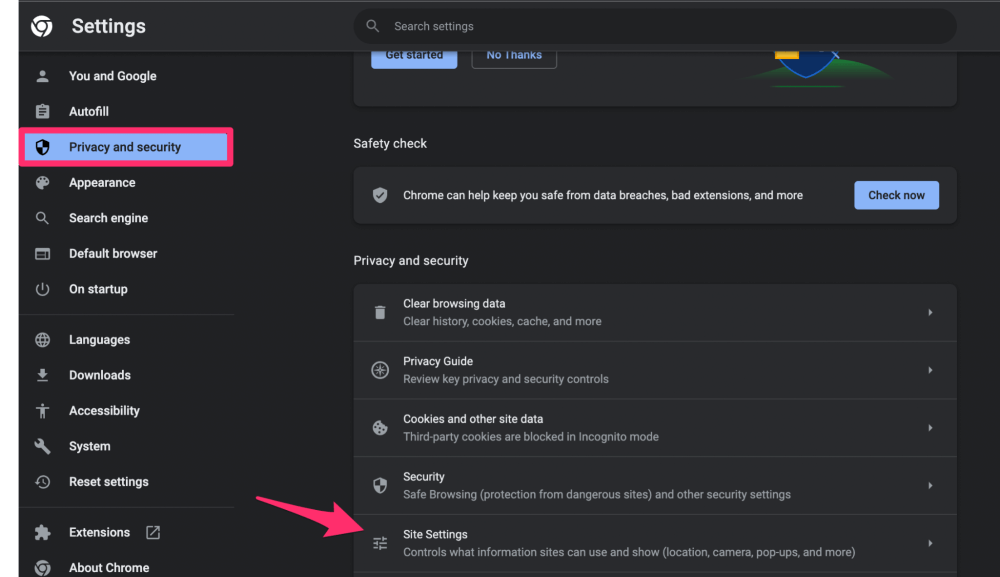
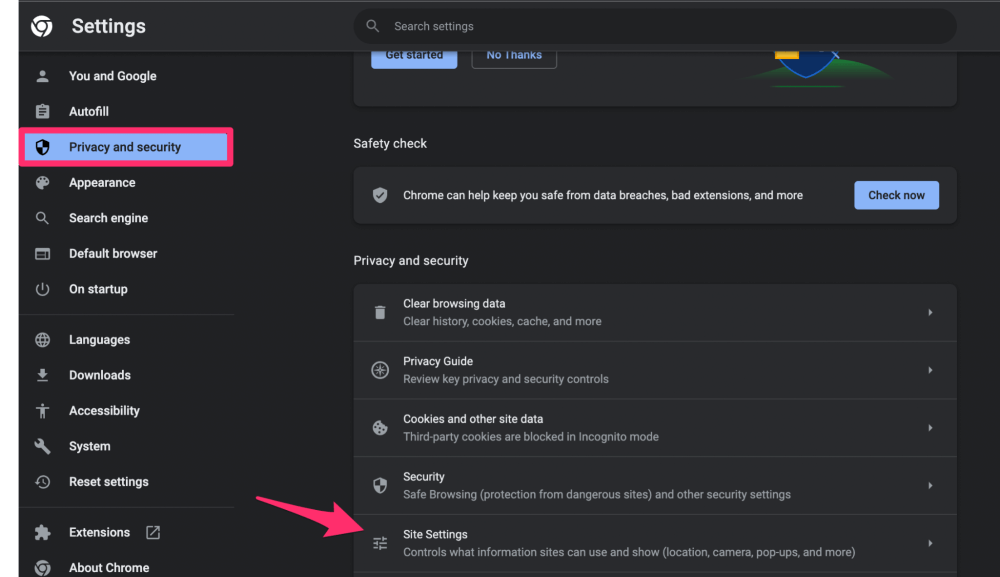
Прокрутите вниз до Содержание раздел и выберите Всплывающие окна и перенаправления.
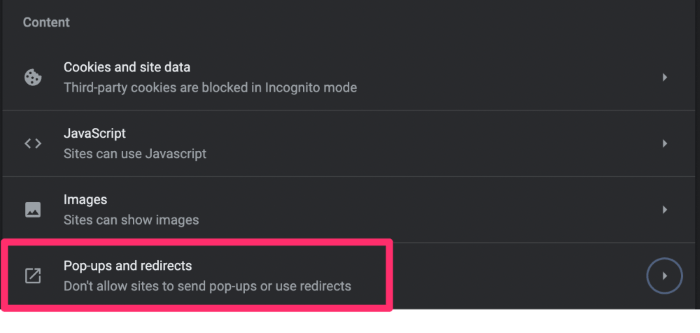
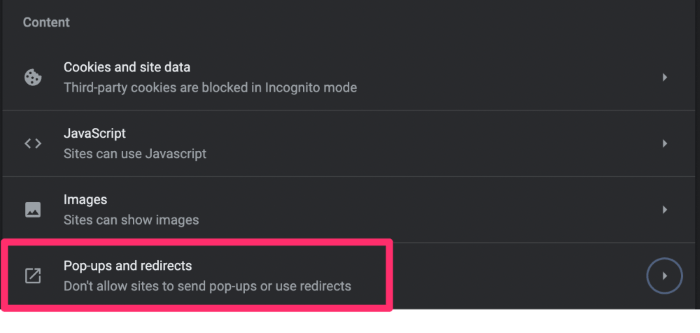
Под Поведение по умолчаниюнажмите кнопку-переключатель для Сайты могут отправлять всплывающие окна и использовать перенаправления..
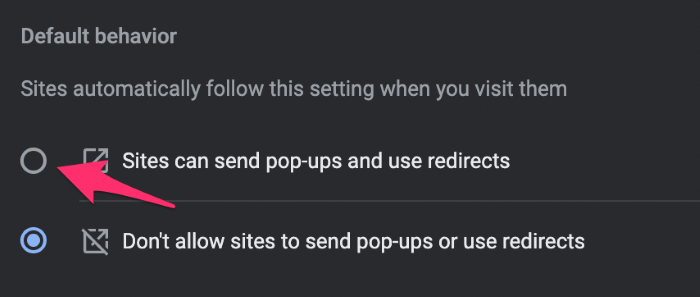
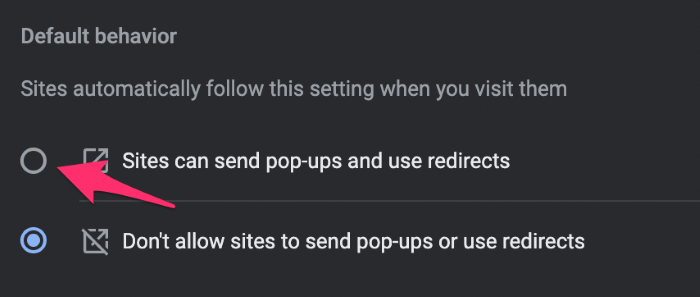
Разрешить всплывающие окна на одном веб-сайте
Chrome предоставляет несколько способов разрешить всплывающие окна для отдельных сайтов.
Если Chrome заблокирует всплывающее окно, справа от панели вы увидите значок, похожий на окно с крестиком вверху.
Нажмите на этот значок и выберите Всегда разрешать всплывающие окна и перенаправления.
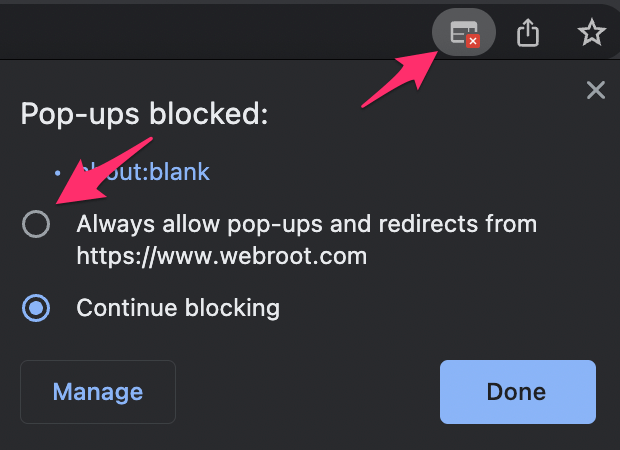
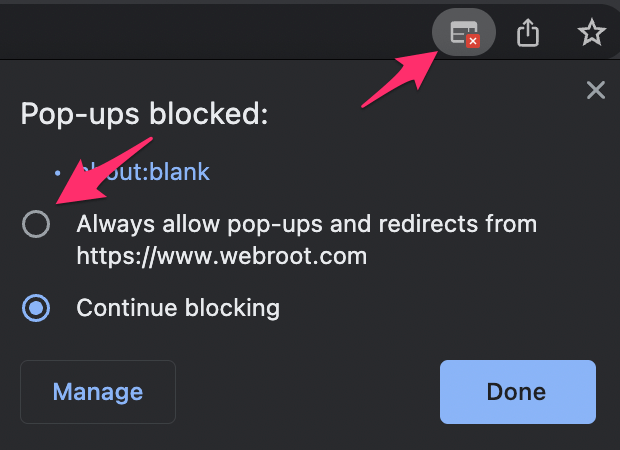
Но что, если Chrome не уведомляет вас о всплывающих окнах? И что ты тогда делаешь?
Вернитесь к Всплывающие окна и перенаправления панель в Chrome Настройки начиная с шага выше, прокрутите вниз до Разрешено отправлять всплывающие окна и использовать перенаправления. раздел. Нажмите кнопку Добавлять кнопка.
Введите URL-адрес и нажмите «Добавить». Это приведет к отключению блокировщика всплывающих окон для этого веб-сайта.
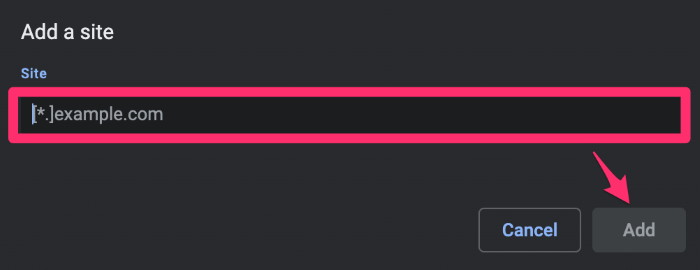
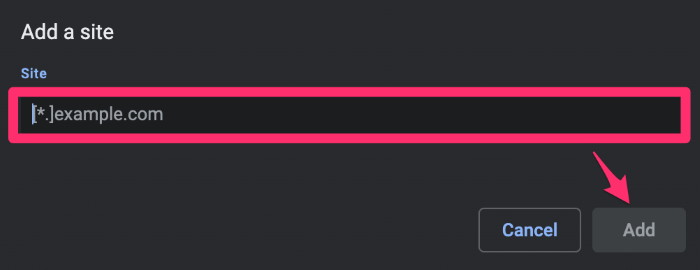
И наконец, попробуйте следующее: посетите сайт, на котором вы хотите разрешить всплывающие окна.
Нажмите на значок замка слева от URL-адреса в адресной строке. Нажмите на Настройки сайта.
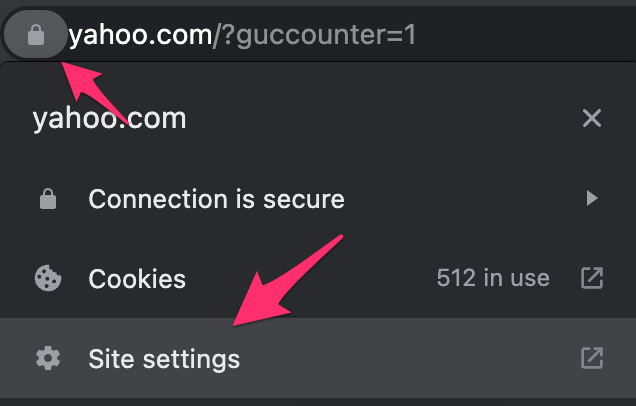
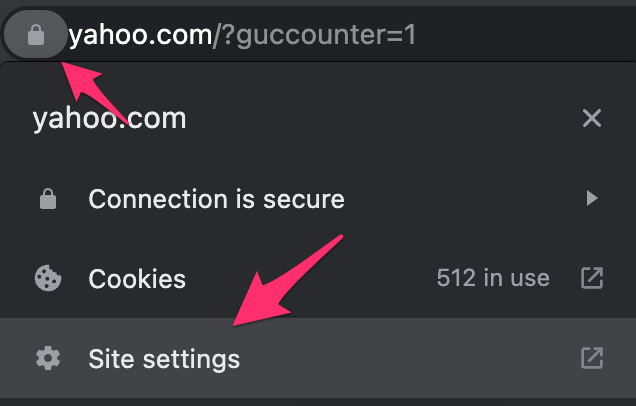
Прокрутите вниз до Всплывающие окна и перенаправления под Разрешения и выбери Позволять из раскрывающегося списка опций.
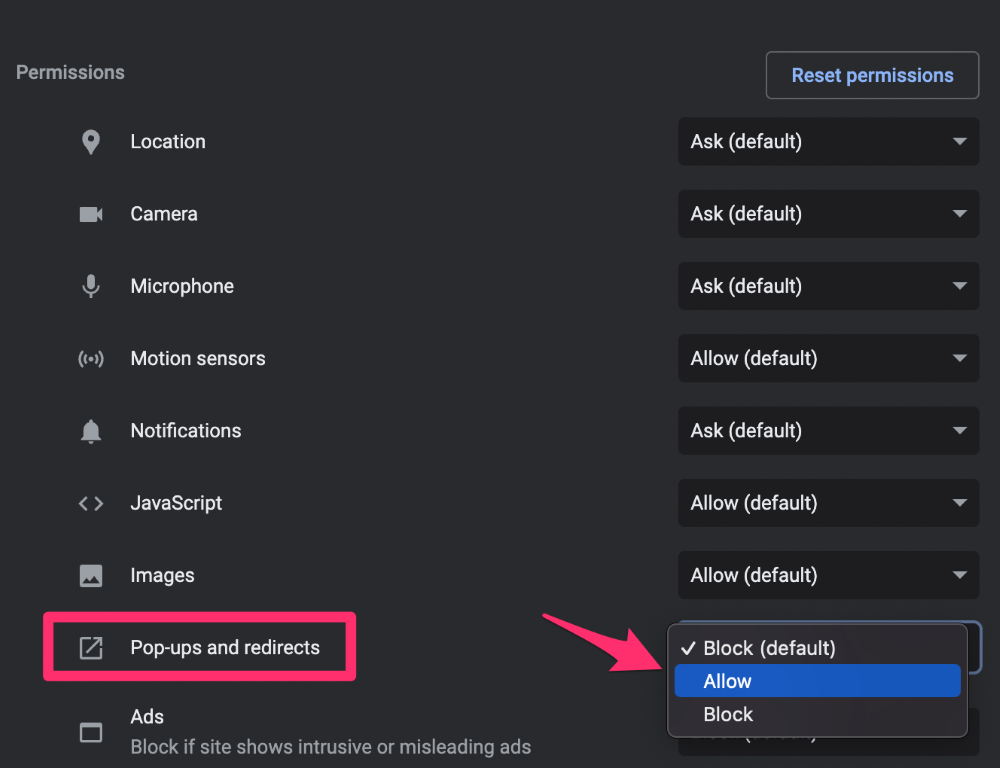
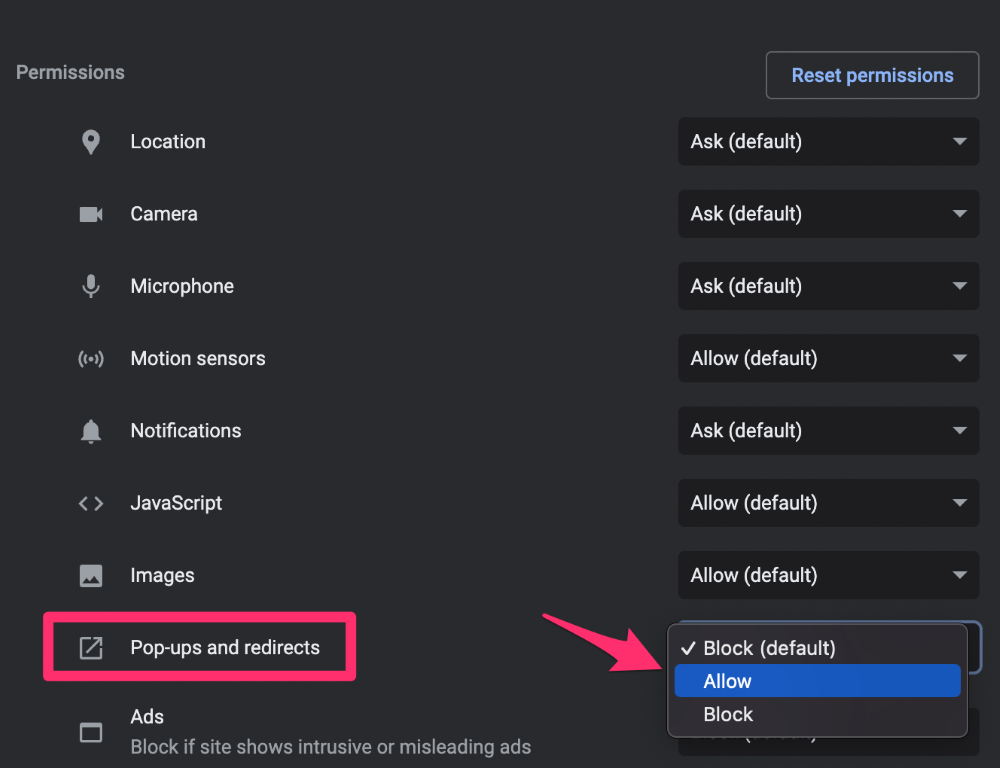
Как разблокировать всплывающие окна в Firefox для Mac
Вот как можно изменить блокировку всплывающих окон, чтобы разблокировать их в Firefox на Mac.
Разрешить всплывающие окна на всех веб-сайтах
Откройте приложение Firefox и из Fire Fox меню в верхнем левом углу, нажмите на Предпочтения.
Нажмите на Конфиденциальность и безопасность из опций в левой части экрана.
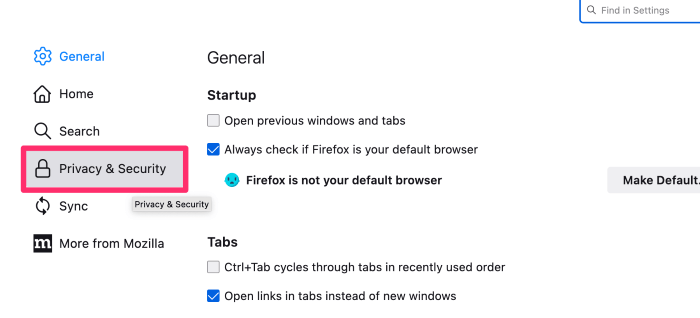
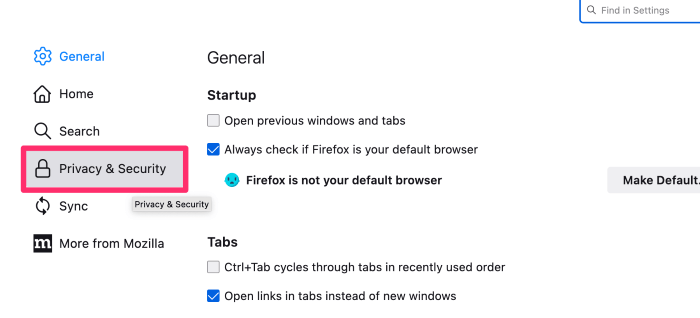
Прокрутите вниз до Разрешения раздел и снимите выделение с Блокировать всплывающие окна вариант.


Разрешить всплывающие окна на одном веб-сайте
Чтобы разблокировать один веб-сайт в Firefox, у вас есть три варианта. Поскольку мы уже находимся в Firefox Конфиденциальность и безопасность раздел, мы начнем с него.
Вместо того, чтобы отменить выбор Блокировать всплывающие окна вариант, как указано выше, вместо этого нажмите кнопку Исключения… кнопка. Введите URL-адрес в поле Адрес сайта поле, нажмите Позволятьа затем нажмите Сохранить изменения.
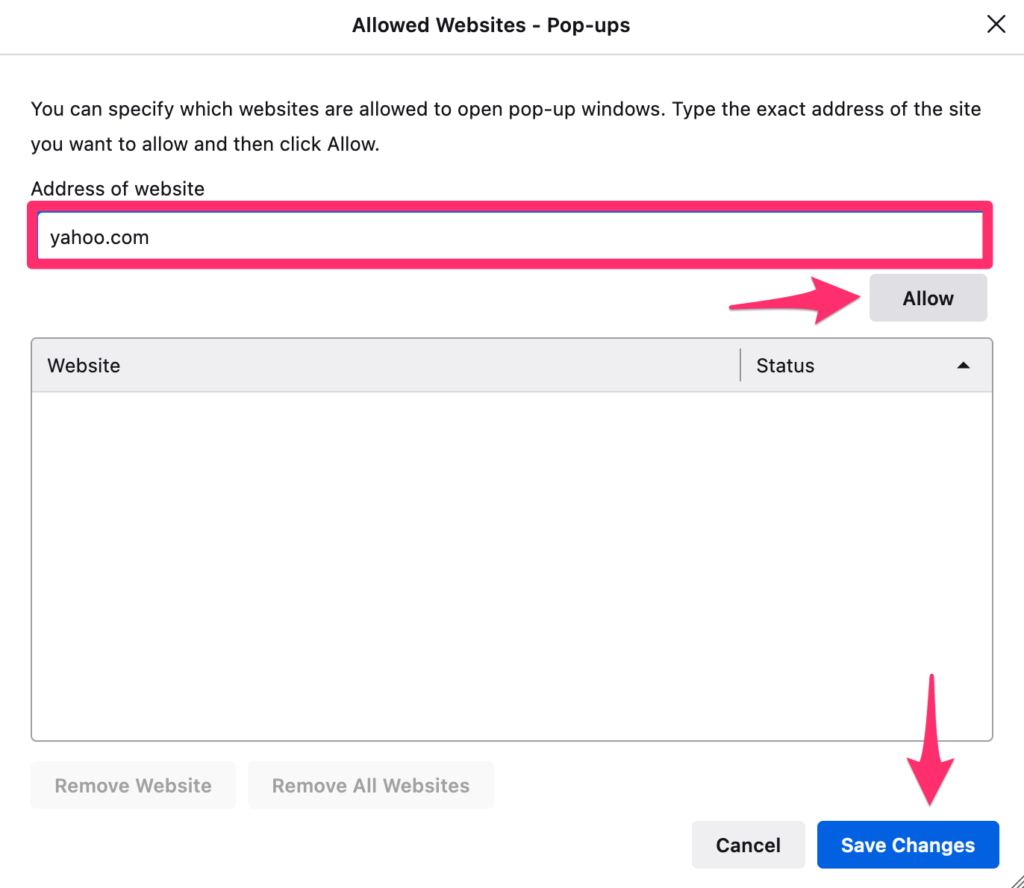
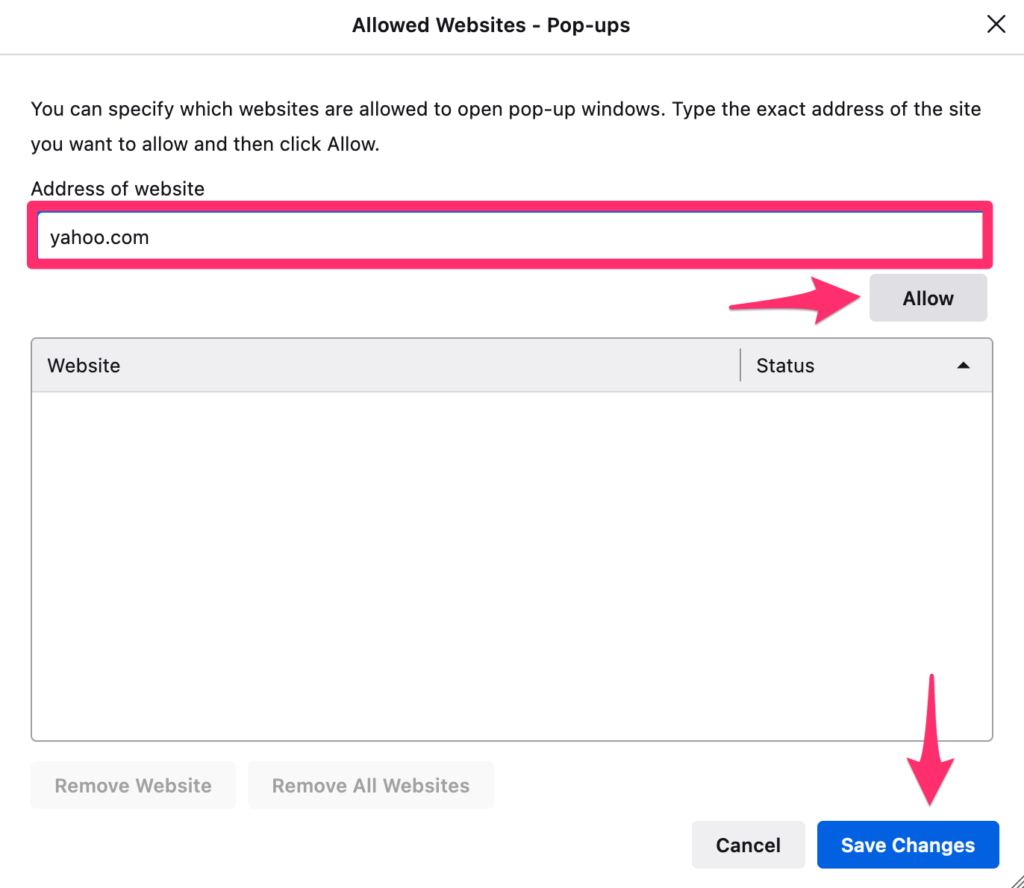
Для двух других вариантов сначала необходимо посетить веб-сайт, который вы хотите разрешить. Как только Firefox заблокирует всплывающее окно, программа уведомит вас об этом чуть ниже адресной строки.
Один из способов разблокировать всплывающие окна для сайта — нажать на кнопку Предпочтения кнопку рядом с сообщением, а затем выберите Разрешить всплывающие окна для сайт, о котором идет речь.
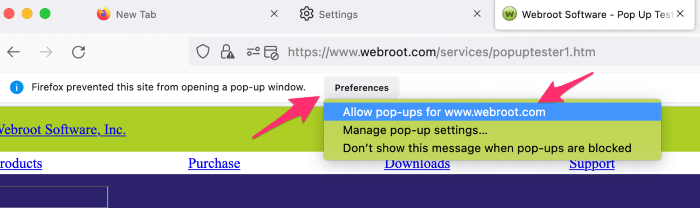
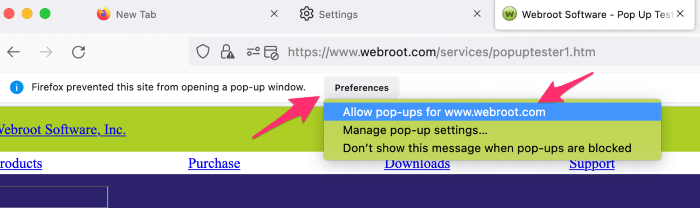
Другой способ — щелкнуть значок заблокированного окна слева от адресной строки.
Нажмите на раскрывающееся меню рядом с Открытие всплывающих окон и выбери Позволять.
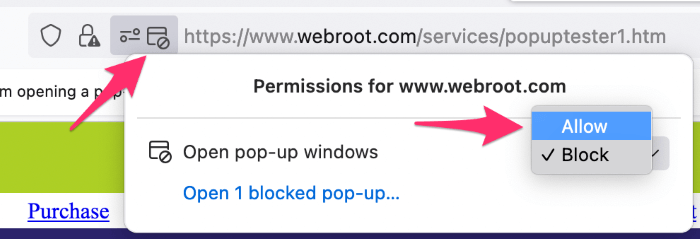
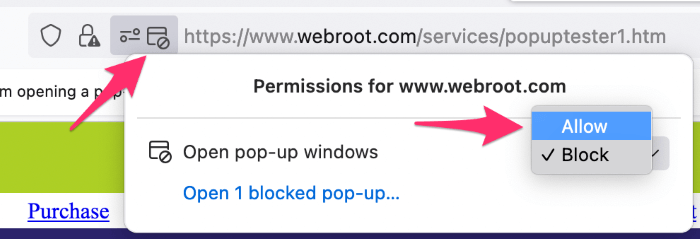
Часто задаваемые вопросы
Теперь, когда вы знаете, как разблокировать всплывающие окна на вашем Mac, вот еще несколько распространенных вопросов о разрешении всплывающих окон.
Разрешить всплывающие окна на всех веб-сайтах — хорошая ли идея?
В общем, разрешать всплывающие окна для всех веб-сайтов — плохая идея. Всплывающие окна — это потенциальный путь заражения вашего компьютера вредоносным ПО. Если возможно, лучше разрешить всплывающие окна только для отдельных веб-сайтов, которым вы доверяете.
Как узнать, заблокировал ли мой браузер всплывающее окно?
Все браузеры уведомят вас, если они заблокируют всплывающее окно.
Safari выдаст короткое сообщение прямо в адресной строке о том, что всплывающее окно заблокировано.


Если вы хотите получать уведомления, когда Safari блокирует всплывающее окно, убедитесь, что для параметра всплывающего окна установлено значение Блокировать и уведомлять в Веб-сайт вкладка Системных настроек.
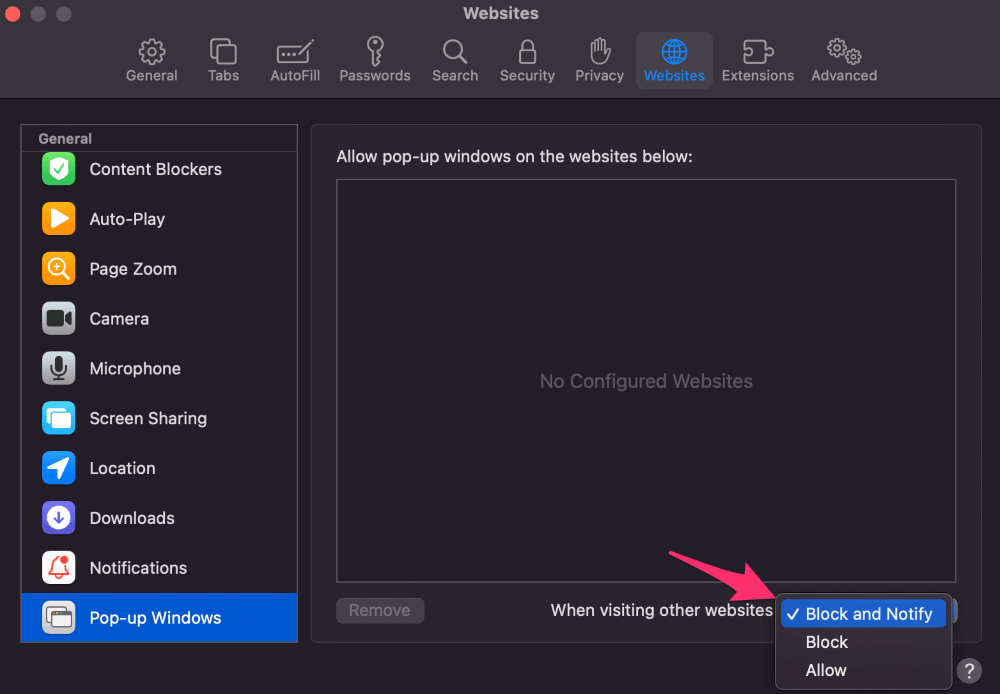
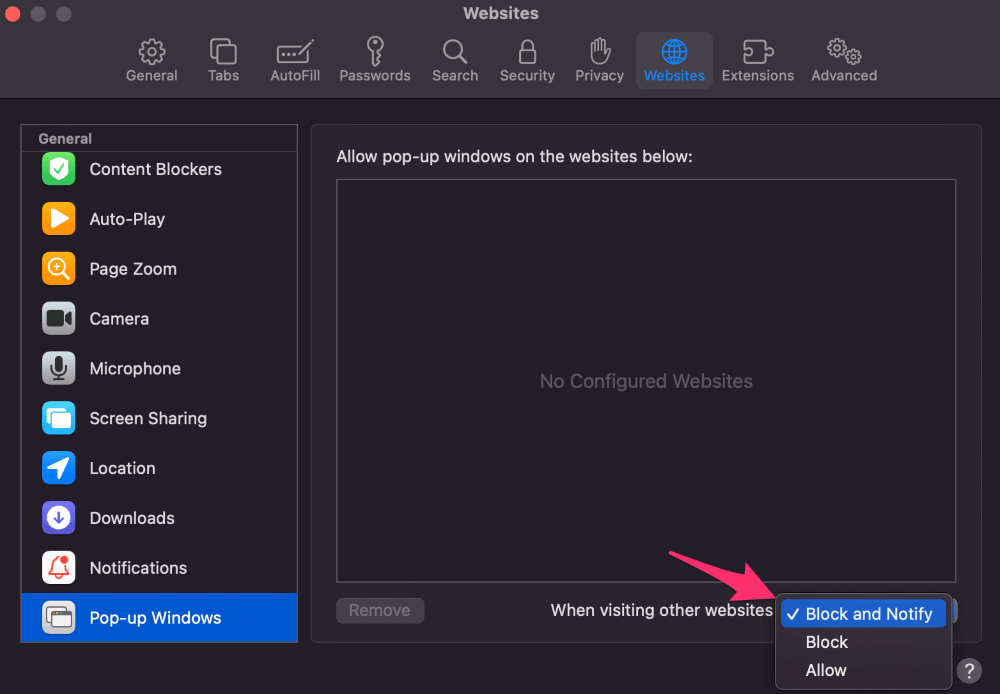
Если Блокировать вместо этого выбрано, Safari будет блокировать всплывающие окна, не уведомляя вас.
Уведомление Chrome появляется справа от адресной строки:


Firefox добавит баннер под адресную строку:
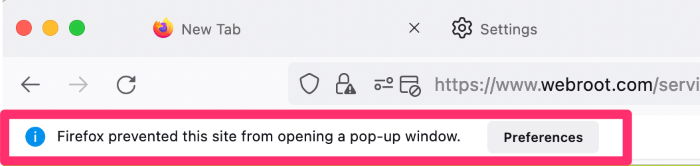
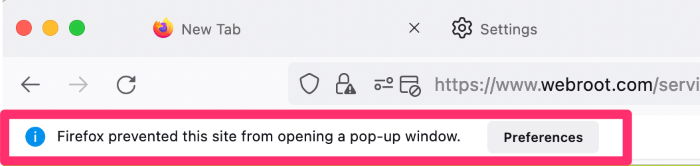
Как я могу проверить, разблокированы ли всплывающие окна на моем Mac?
Посещать Всплывающая страница тестирования Webroot Software. На этом веб-сайте есть несколько всплывающих окон, с помощью которых вы можете проверить настройки вашего браузера.
У меня включена блокировка всплывающих окон, но всплывающие окна по-прежнему появляются. Почему?
Браузеры обычно не воспринимают всплывающие окна на странице как настоящие, поскольку они не открывают новое окно. Чтобы остановить это, вам понадобится отличный блокировщик рекламы для вашего Mac.
Кроме того, вы, вероятно, замечали сайты, которые просят отправлять вам уведомления. Они также выглядят как всплывающие окна, но браузеры обрабатывают их по-разному. Блокировка уведомлений для веб-сайтов это аналогичный, но другой процесс.
Если вы все еще видите всплывающие окна после проверки этих двух возможностей, я рекомендую сканирование на наличие вредоносного ПО. Одним из характерных признаков вируса являются постоянные неожиданные всплывающие окна.
Вывод: некоторые всплывающие окна необходимы
Хотя нам бы хотелось, чтобы все всплывающие окна исчезли, иногда необходимо разрешить веб-сайтам запускать эти окна для правильной работы.
Зачастую это старые сайты, нуждающиеся в обновлении. Но до тех пор, пока законные веб-сайты продолжают использовать всплывающие окна для обеспечения основных функций, вам необходимо знать, как разблокировать их в выбранном вами браузере.
Как часто вам приходится разрешать всплывающие окна на вашем Mac?





